- D'arrencada Mac en mode de recuperació: Instal·lació de DVD
- D'arrencada Mac en mode de recuperació: Recuperació local
- D'arrencada Mac en mode de recuperació: Recuperació d'internet
- D'arrencada Mac en mode de recuperació: Time Machine
- D'arrencada Mac en mode de recuperació: d'arrencada de la unitat
Mode de recuperació en OS X proporciona un conjunt de solucions perquè els usuaris utilitzen quan necessiten per reparar i tornar a instal·lar el sistema operatiu en cas d'emergència. També pot restablir la contrasenya de la seva màquina utilitzant aquestes eines si cal. Hi ha moltes maneres d'iniciar Mac en mode de recuperació. D'aquesta manera, si vostè troba un mètode aclaparadora, hi ha diverses altres alternatives que pot utilitzar. Anem a caminar a través de les diferents maneres de com arrencar en la recuperació de Mac perquè arribin a ser, sens dubte, útil en una emergència rara.
Part 1 d'arrencada de Mac en mode de recuperació: Instal·lació de DVD
Si utilitzeu un Mac antic, és probable que ve amb un DVD de recuperació de gris que es pot utilitzar per executar rutines de recuperació. Si hi havia comprat una còpia d'un sistema operatiu més recent, també es pot utilitzar el disc d'instal·lació per a realitzar la recuperació.
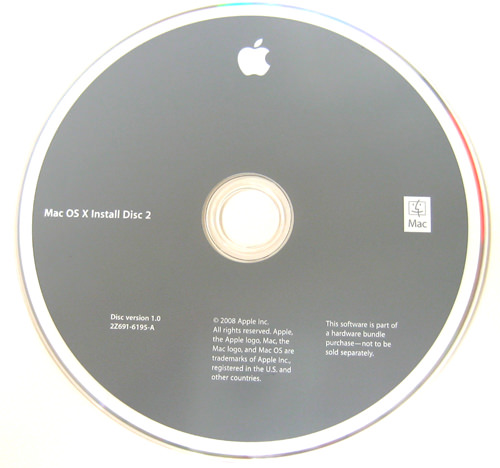
És la forma més fàcil d'entrar en mode de recuperació i aquí és com pot fer-ho:
- Inseriu el gris de DVD i reiniciar la màquina.
- Manteniu premuda la tecla C en el teclat fins que escolti les campanes d'arrencada.
L'eina de recuperació portarà algun temps per carregar. Seguirà el assistent que li posi el seu Mac a la manera de recuperació.
Part 2 d'arrencada Mac en mode de recuperació: Recuperació local
Amb la introducció d'OS X Lion en 2010, Apple també va presentar un volum de recuperació local en el disc dur del Mac. La partició de recuperació de 650 MB conté una imatge d'arrencada de recuperació que suporta el xifrat de disc FileVault i totes les eines necessàries per reinstal·lar o recuperar OS X. Aquesta nova manera de recuperació també permet als usuaris accedir a Safari, mentre que el seu Mac està sent reparat si cal.
Aquests són els passos que cal fer per tal d'arrencar Mac en mode de recuperació a través de la recuperació local:
- Reiniciar el Mac.
- Mantingui els comandament i R botons fins que les campanes d'arrencada s'activen.
- Veureu el OS X Utilitats finestra que li demanarà que seleccioneu una de les quatre opcions.
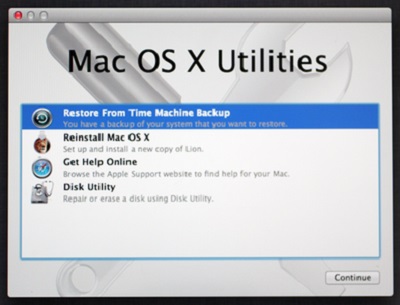
Part 3 d'arrencada de Mac en mode de recuperació: Recuperació d'internet
Juntament amb la introducció d'un volum de recuperació emmagatzemat localment, Apple va presentar el seu recuperació internet servei que li permet al seu sistema operatiu per descarregar contingut de la partició del disc dur de recuperació de servei de la companyia. Aquesta opció és ideal per utilitzar quan la unitat local està completament malmès i ja no es pot accedir a les eines de recuperació emmagatzemats localment.
Per iniciar Internet recuperació, vos que el seu Mac està connectat a una xarxa WiFi i feu el següent:
- Reiniciar el Mac.
- Mantingui les opcions , Comando , i R botons fins que les campanes d'arrencada s'activen.
- Esperar fins que el sistema acabi de descarregar les eines de recuperació de la pàgina web d'Apple.
Tingues en compte que vostè no pot entrar en mode de recuperació si està utilitzant els dispositius més antics que els de sota:
- MacBook Pro (13 polzades, principis de 2011)
- MacBook Pro (15 polzades, principis de 2011)
- MacBook Pro (17 polzades, principis de 2011)
- iMac (21,5 polzades, mitjan 2011)
- iMac (27 polzades, mitjan 2011)
- MacBook (13 polzades, mitjan 2010)
- MacBook Pro (13 polzades, mitjan 2010)
- Mac mini (mitjans de 2010)
- MacBook Pro (15 polzades i 17 polzades, mitjan 2010)
- iMac (21,5 polzades i 27 polzades, mitjan 2010)
- MacBook Air (11 polzades i 13 polzades, finals de 2010)
Part 4 d'arrencada Mac en mode de recuperació: Time Machine
És molt important mantenir còpies de seguretat de la seva màquina i Apple facilita això amb la seva funció Time Machine. Seria millor per a emmagatzemar la còpia de seguretat en una unitat externa perquè pugui iniciar la manera de recuperació utilitzant aquest quan el disc dur està totalment aniquilat.
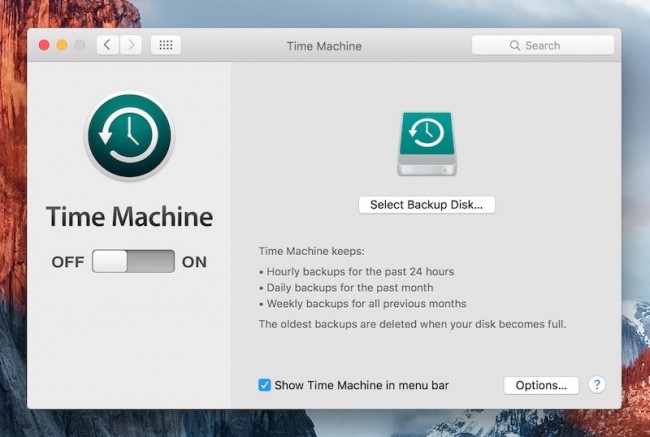
Seguiu aquests passos per arrencar Mac en mode de recuperació:
- Reiniciar el Mac.
- Premeu la opció botó quan sona el so d'arrencada.
- Connectar la unitat de Time Machine. Prendrà algun temps perquè el sistema detecti la unitat. Podria ser necessari introduir la contrasenya.
- Trieu la unitat per posar en marxa el teu Mac en mode de recuperació.
Part 5 d'arrencada Mac en mode de recuperació: d'arrencada de la unitat
Es pot crear una unitat d'arrencada per emmagatzemar una X disc de recuperació del sistema operatiu perquè pugui accedir a les eines de recuperació en qualsevol moment i en qualsevol lloc. Seria fantàstic si pogués invertir en una unitat flash USB 3.0 d'alta capacitat per emmagatzemar les eines necessàries.
Hi ha un munt d'articles que descrigui com es pot crear un sistema operatiu d'arrencada X disc de recuperació, incloent la nostra. Una vegada que hagi establert aquest, pot seguir aquests passos per obtenir el teu Mac en mode de recuperació:
- Reiniciar el Mac.
- Manteniu premuda la tecla Opció en el teclat una vegada que escolti el so de la campana.
- Adjuntar la seva arrencada X Recuperació del sistema operatiu de disc al teu Mac i seleccionar-lo de la llista ràpida.
- El seu Mac posarà en marxa en mode de recuperació i es pot començar a arreglar el seu Mac.
Com es pot veure, hi ha un munt de mètodes que pot utilitzar per arrencar Mac en mode de recuperació. No hi ha necessitat de pànic quan es troba en problemes - acaba de triar i dominar el mètode que sembla menys intimidant per a vostè i vostè estarà bé en el seu camí.

- Recuperar arxius perduts o eliminats, fotos, àudio, música, missatges de correu electrònic des de qualsevol dispositiu d'emmagatzematge de manera efectiva, segura i completa.
- És compatible amb la recuperació de dades des de la paperera de reciclatge, disc dur, targeta de memòria, una unitat flash, càmera digital i videocàmeres.
- Suporta per recuperar les dades per a la seva eliminació sobtada, el format, la corrupció del disc dur, atacs de virus, caiguda del sistema sota diferents situacions.
- Vista prèvia abans de la recuperació li permet realitzar una recuperació selectiva.
- Sistemes operatius suportats: Windows 10/8/7 / XP / Vista, Mac OS X (Mac OS X 10.6, 10.7 i 10.8, 10.9, 10.10 Yosemite, 10.10, 10.11 El Capità, 10,12 Serra) l'iMac, MacBook, Mac Pro, etc.
Problemes de l'ordinador
- Caiguda de l'ordinador Problemes +
- Error de pantalla en Win10 +
- Resoldre Problema d'Informàtica +
-
- costum l'ordinador de la son
- No arrenca durant l'ús de diferents sistemes operatius?
- Habilitar Opció de restauració
- Resoldre el 'Accés denegat error'
- error de memòria baixa
- Falten arxius DLL
- PC no s'apagarà
- Error 15 Arxiu no trobat
- No Firewall de treball
- No es pot entrar a la BIOS
- sobreescalfament de l'ordinador
- Bota de muntar un error de volum
- AMD corrent ràpid d'error
- 'El soroll del ventilador massa alt' tema
- Key Shift no funciona
- No hi ha so en l'equip
- 'Barra de tasques desapareguts' Error
- Funcionament lent ordinador
- Equip es reinicia automàticament
- L'ordinador no s'encén
- Alt ús de la CPU en Windows
- No es pot connectar a Wi-Fi
- Disc dur de sectors defectuosos '
- Disc dur no es detecta?
- No es pot connectar a Internet a Windows 10
- No es pot entrar en mode segur a Windows 10






